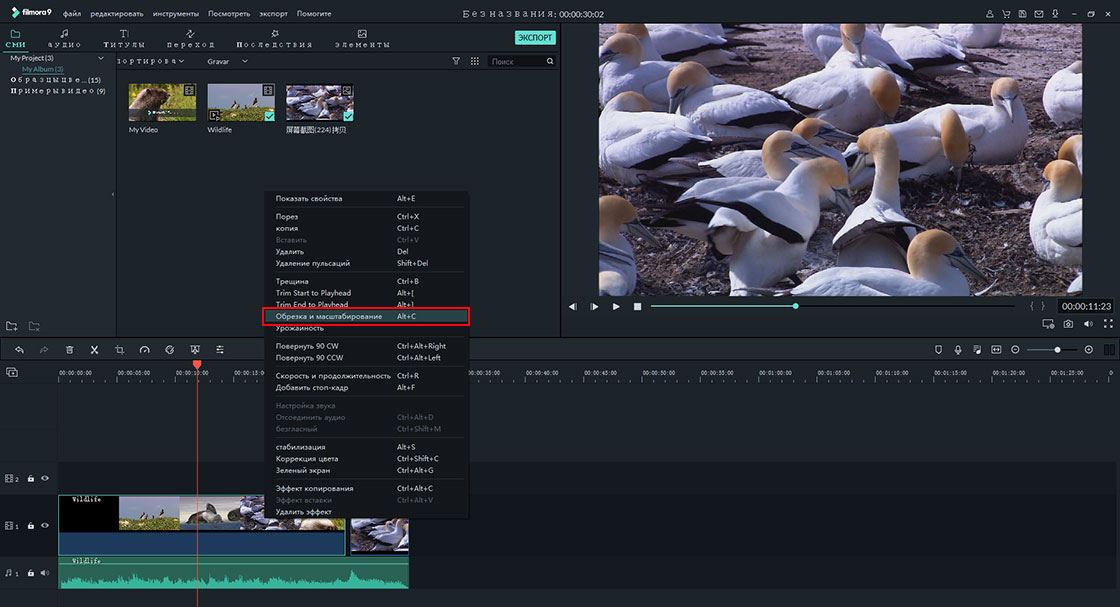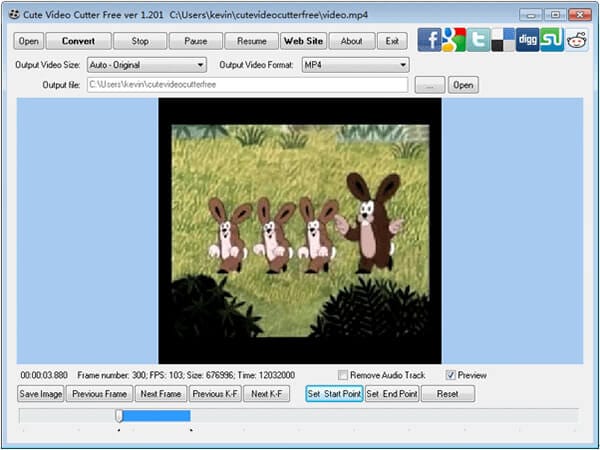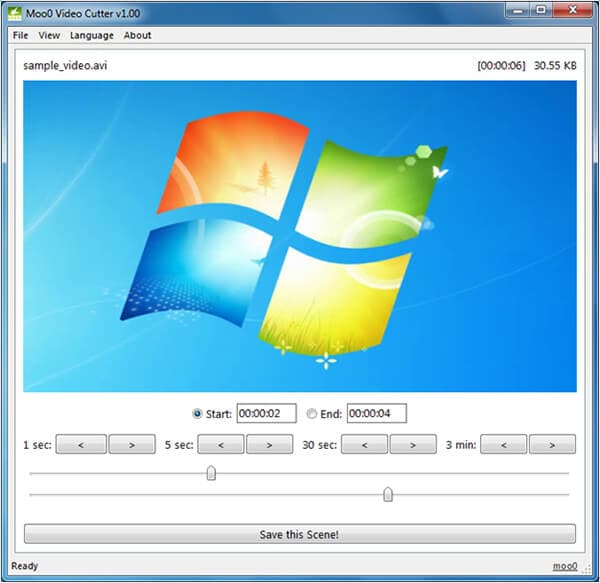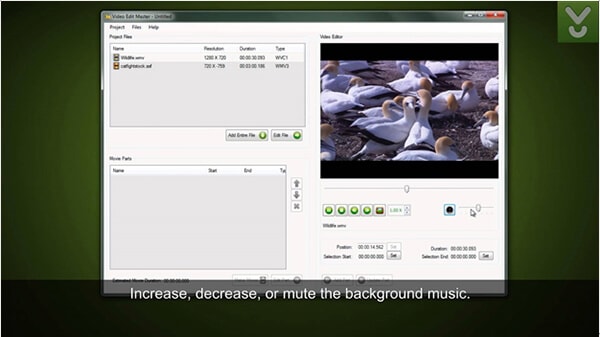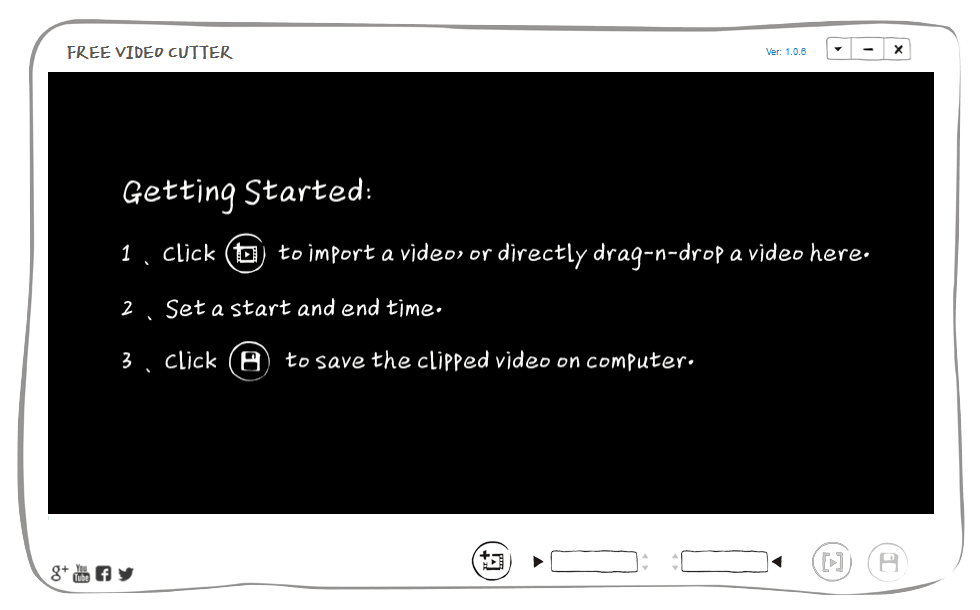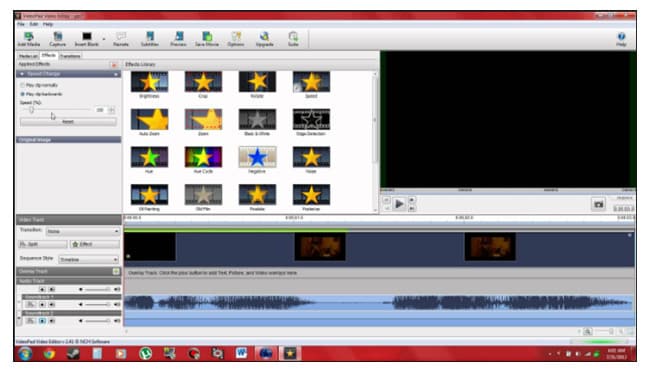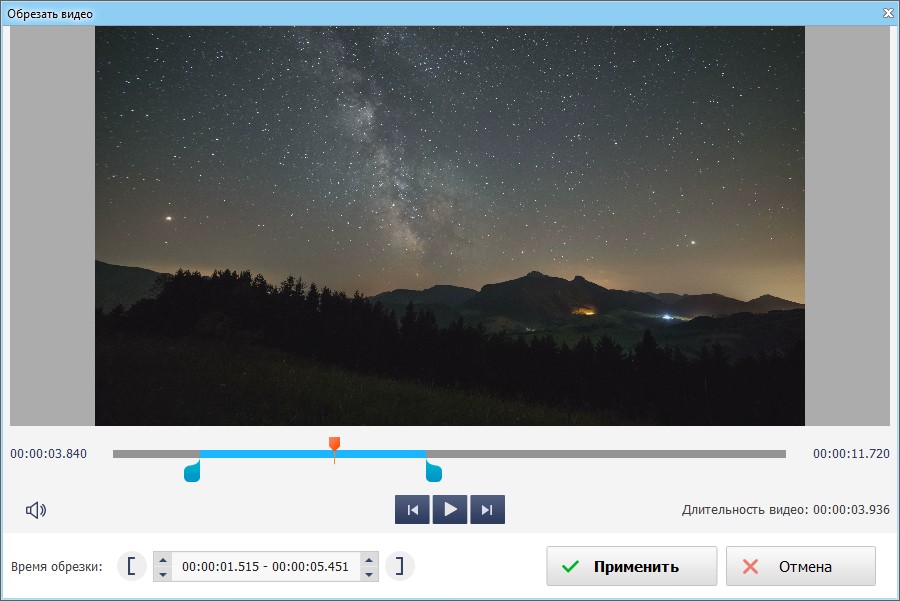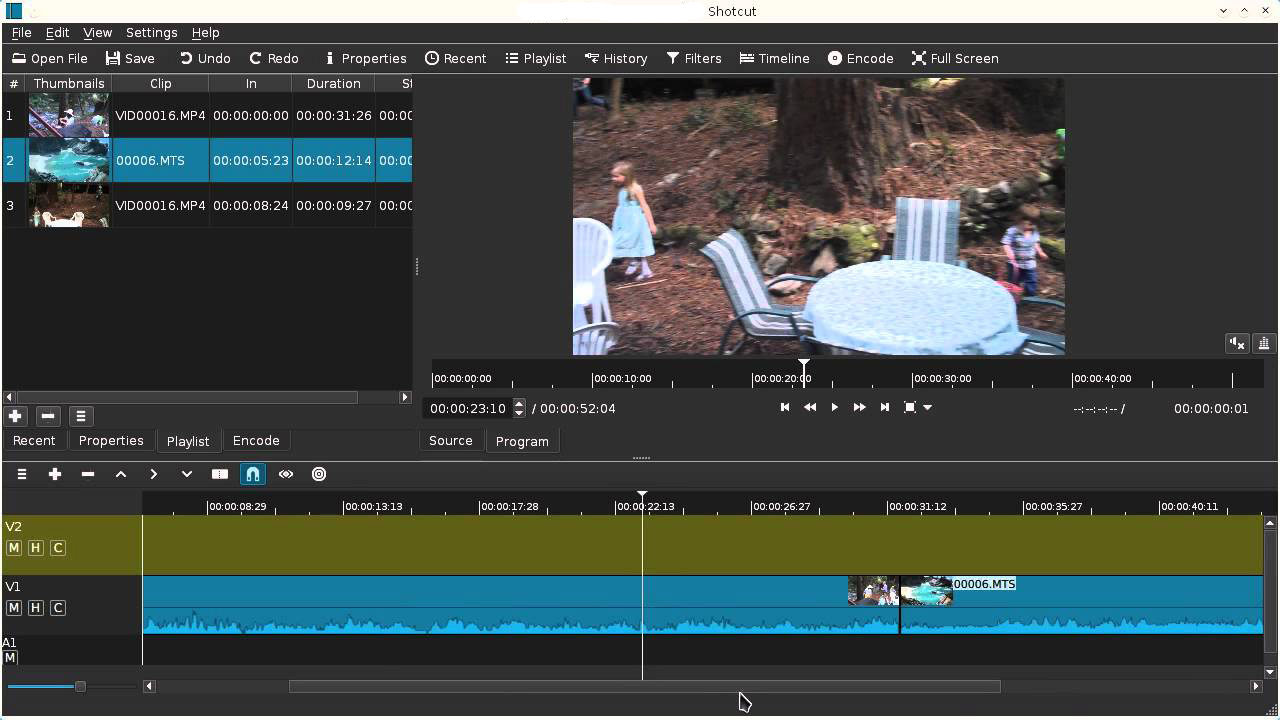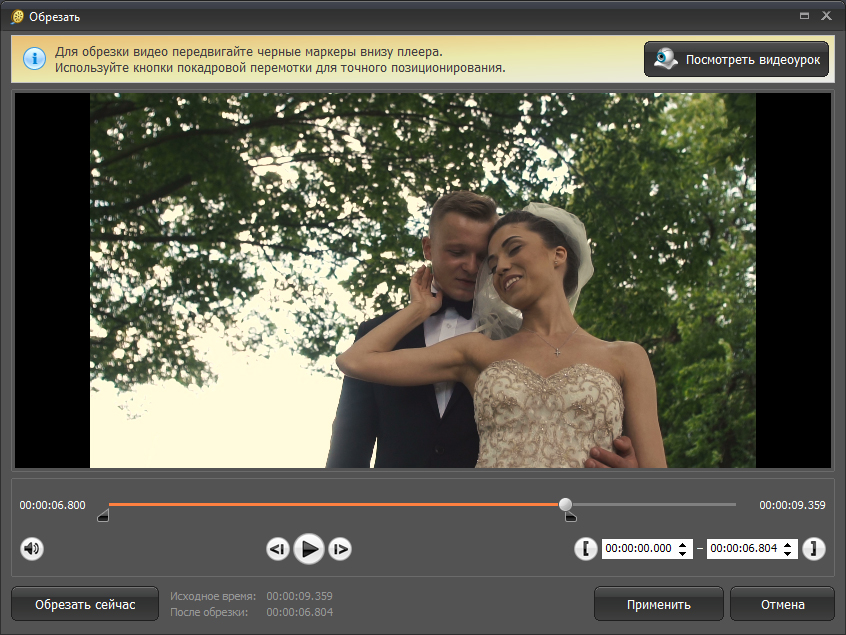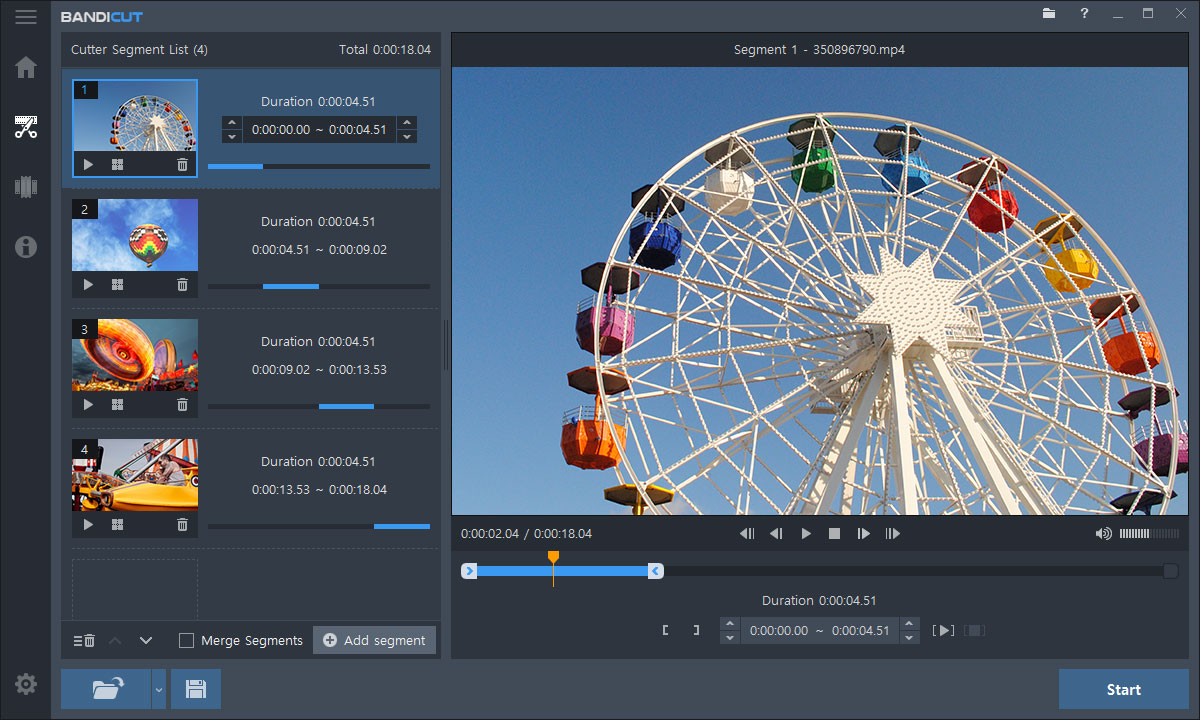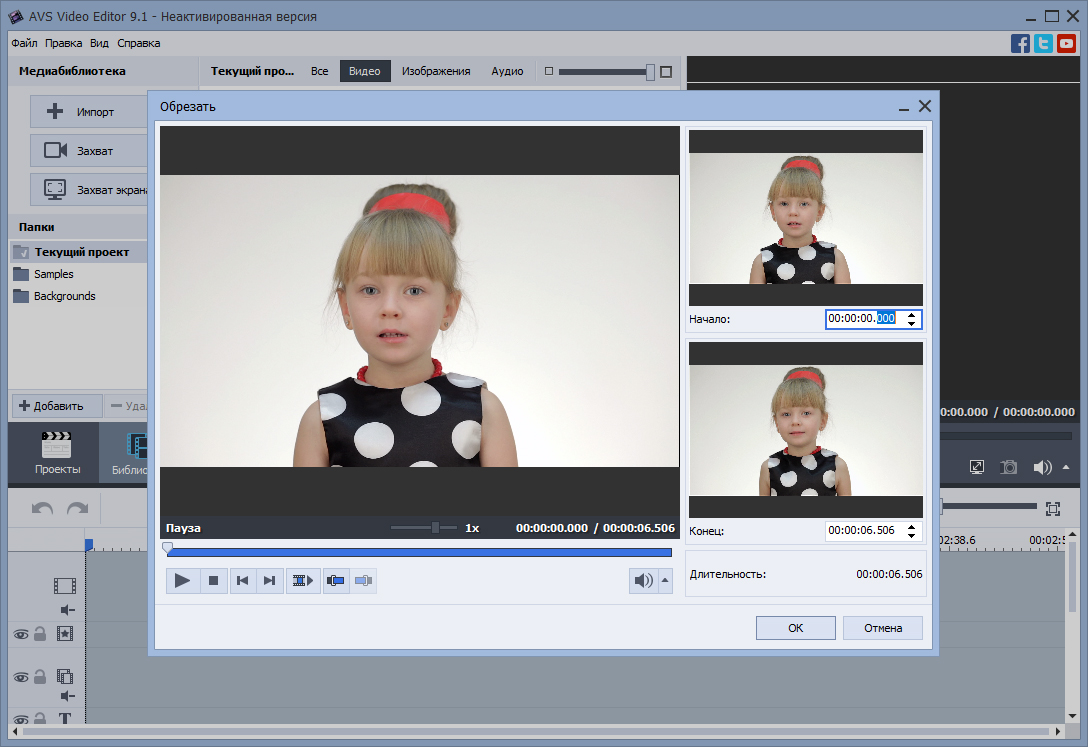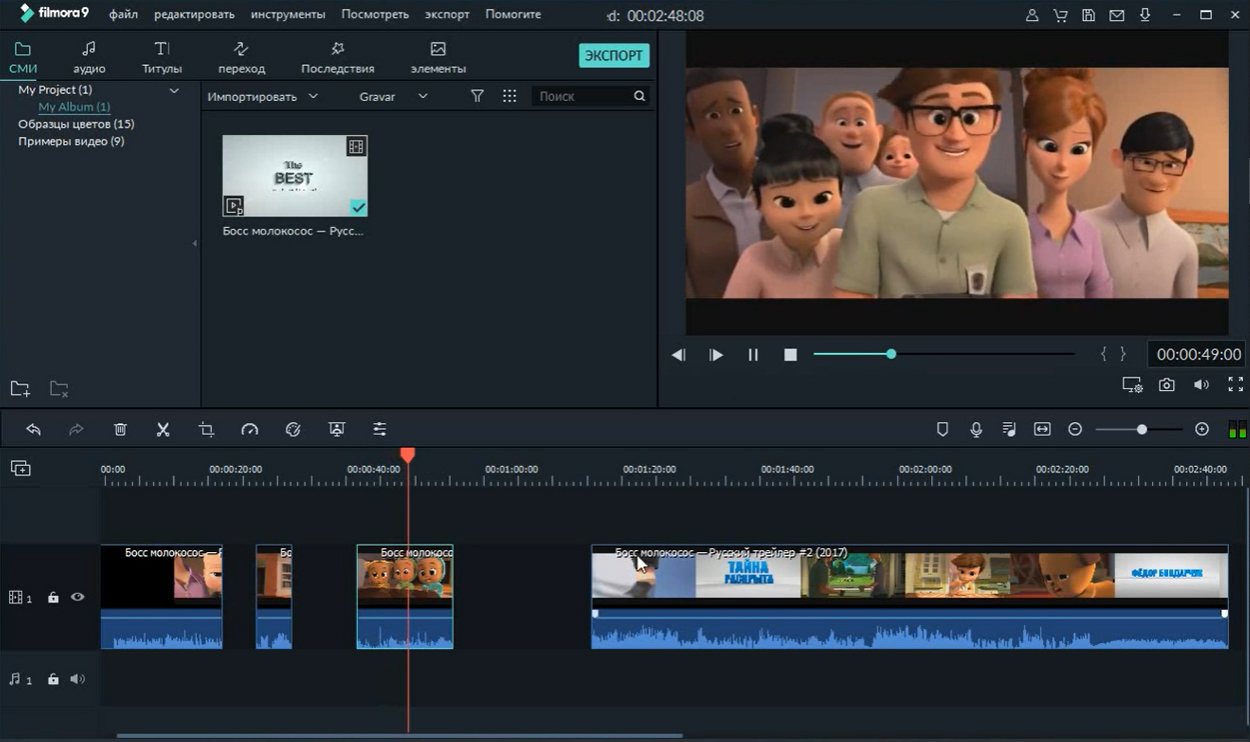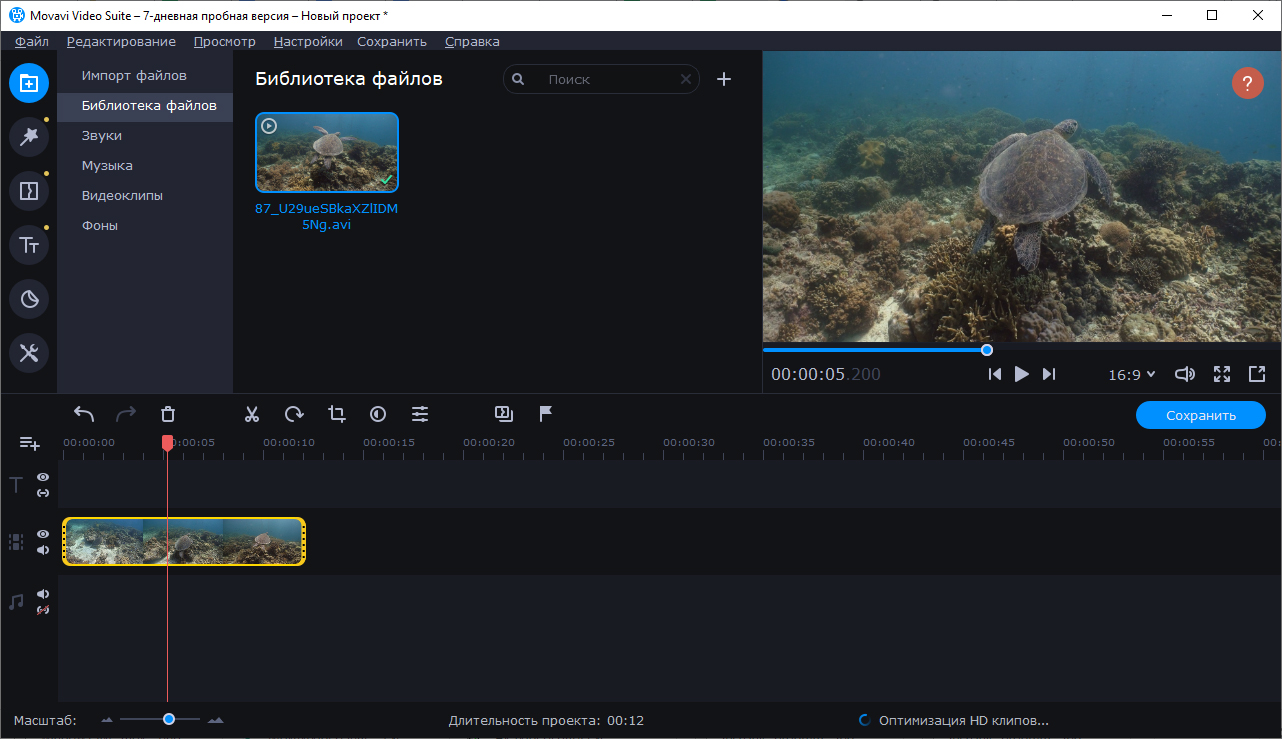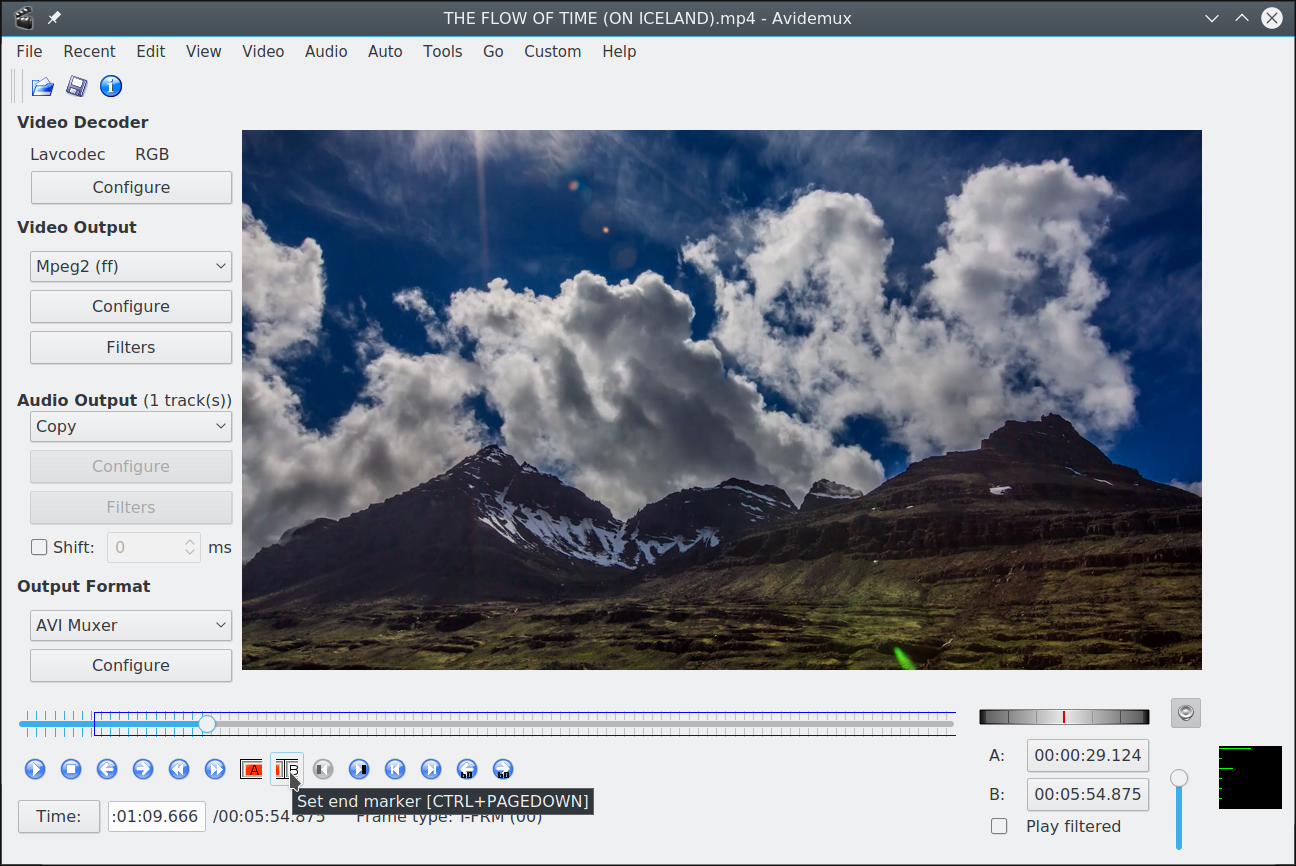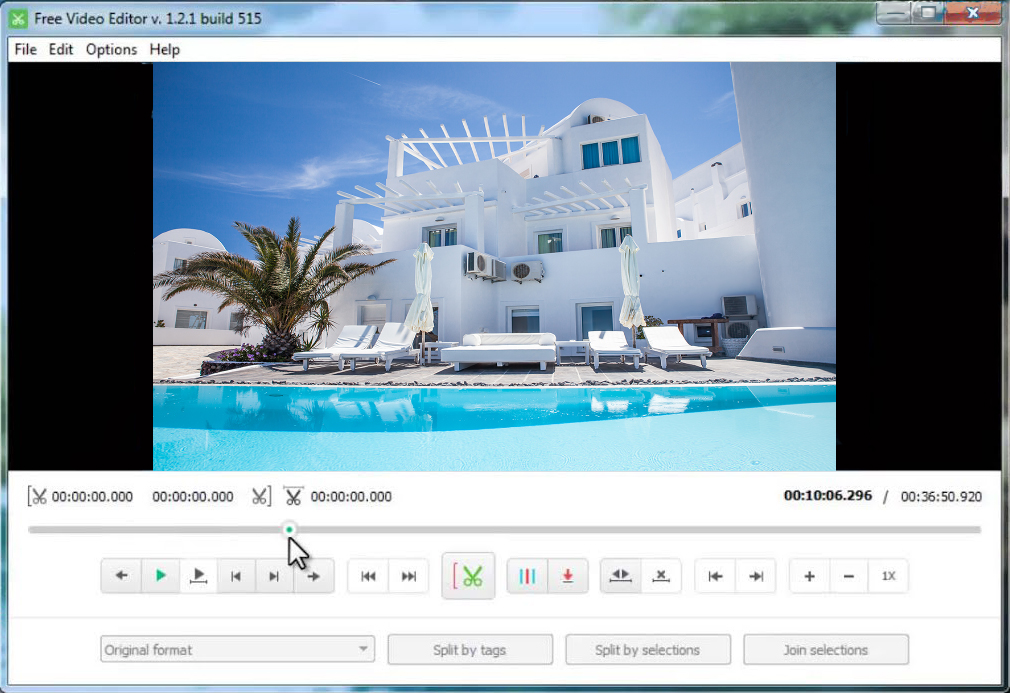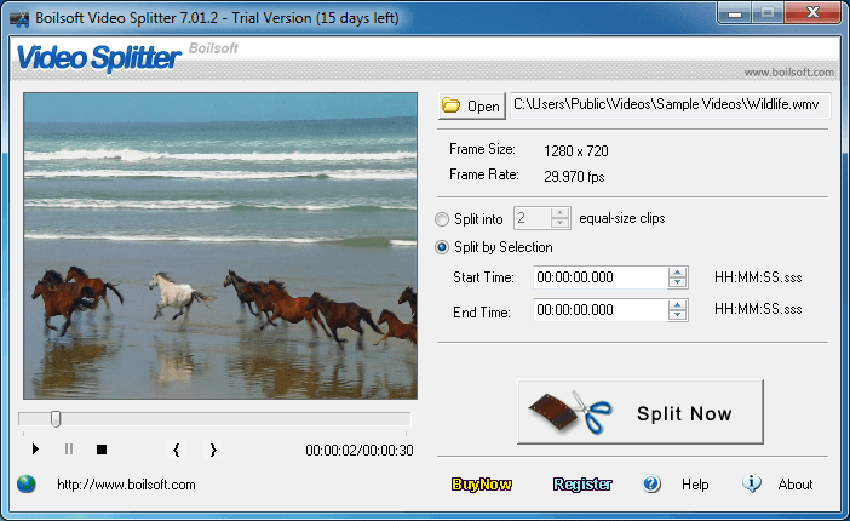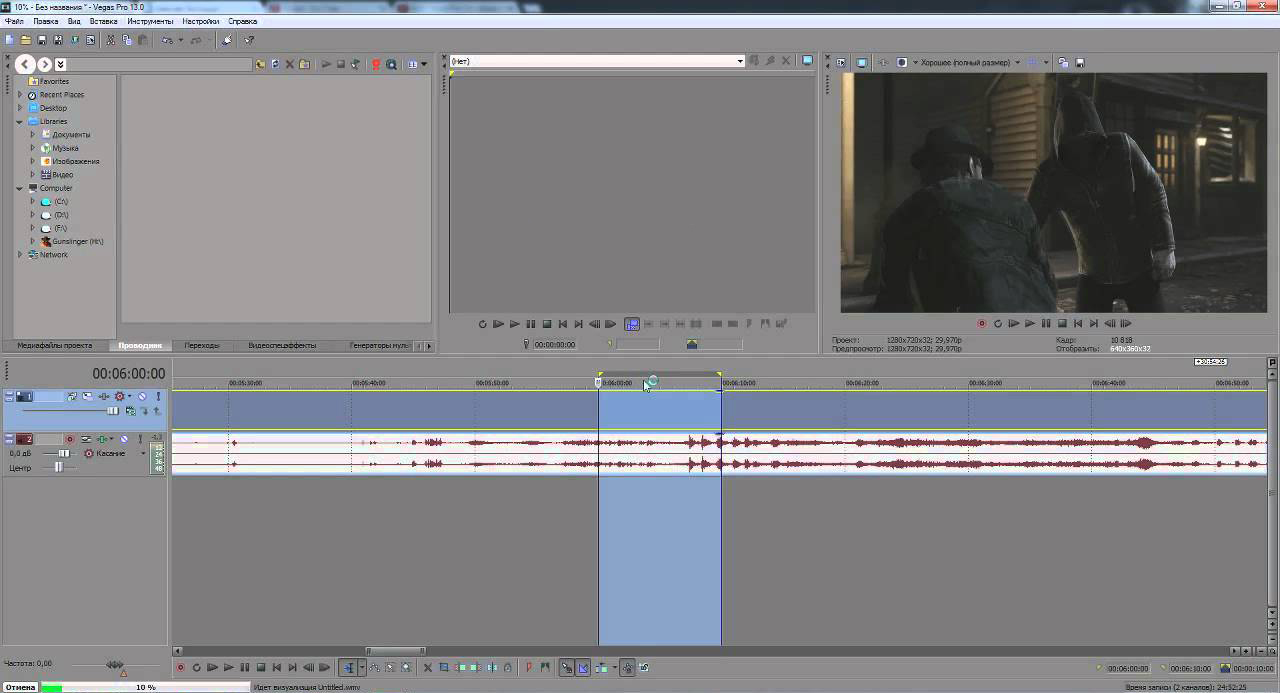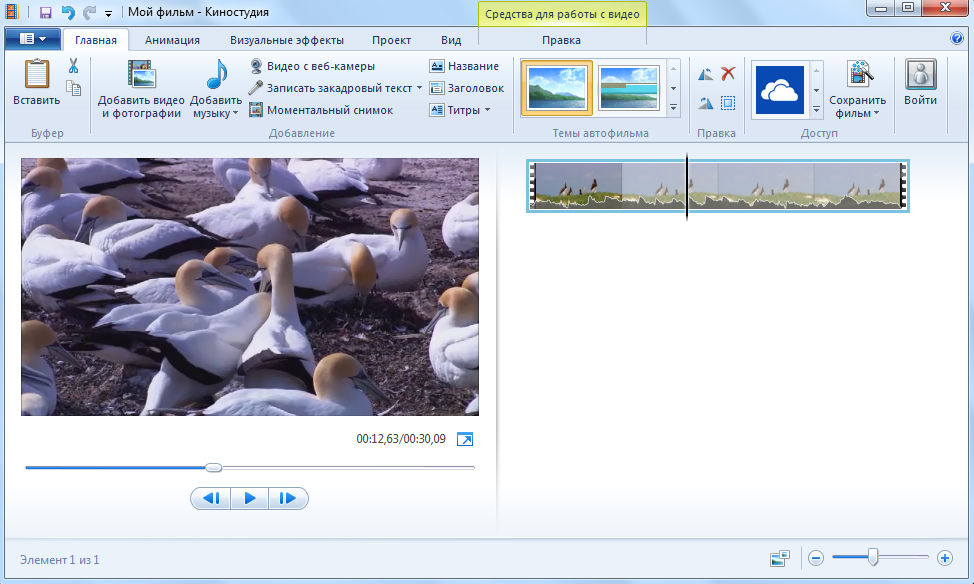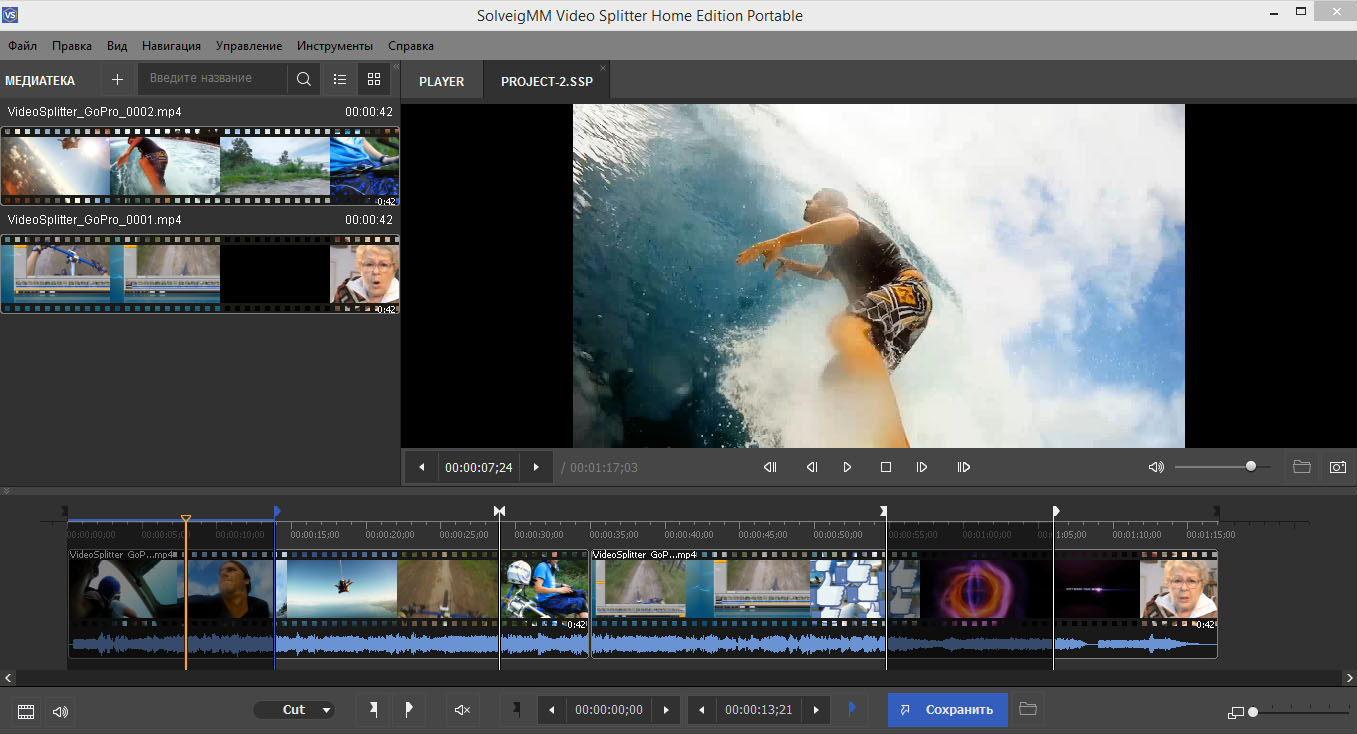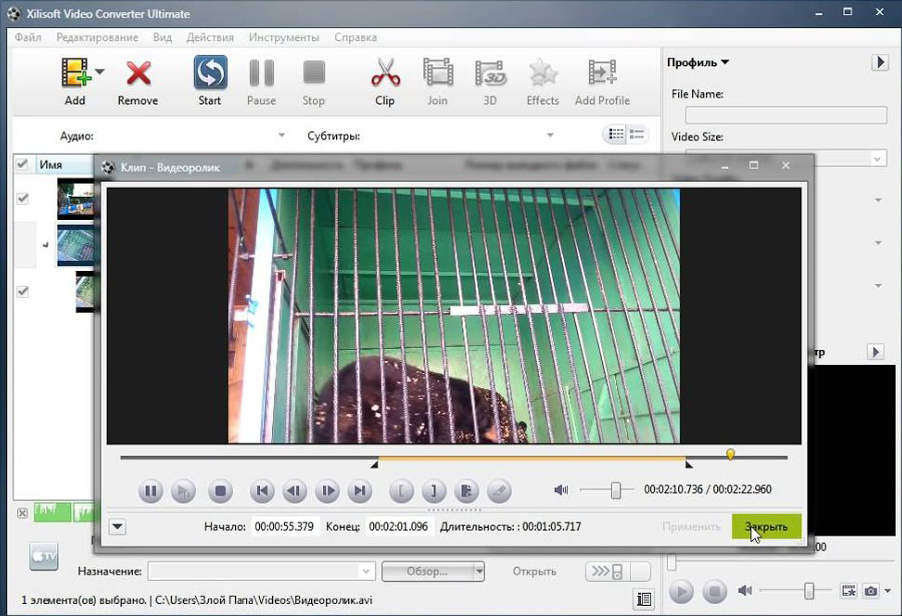Топ-10 программ для резки видео высокого качества для ПК
Иногда вам нужно обрезать определенные части видеоролика чтобы избавиться от ненужных фрагментов с помощью программы для резки видео на ПК. Такую программу можно загрущить в нескольких сайтов в Сети. Некоторые из таких программ упомянуты ниже. Эти топ-10 программ для резки видео на ПК помогут пользователям резать и обрезать видеоролики с легкостью.
Лучшая программа для резки видео на Windows 10/8/7/XP/Vista
#1. Filmora Video Editor для Windows
Filmora Video Editor — это многогранная программа для редактирования видео, подходящая любому пользователю, нуждающемуся в редактировании медиафайлов по всему миру — на любительском и профессиональном уровнях. Эта эффектвинаня программа добилась большой популярности и широкого использования благодаря простому функциональному интерфейсу с изящным дизайном. Любым типам пользователей — от непрофессионалов до экспертов — доступна простая навигация с минимальным усилиями или вообще без них. Этот необходимый видеоредактор совместим с популярными операционными системами — Windows и Mac, редактирование файлов становится простой игрой.
- Filmora Video Editor обладает удобным интерфейсом с очень простой навигацией для пользователей.
- Просто импортируйте, редактируйте и выгружайте ваши видео в высоком качестве — вплоть до 4K.
- Обладает множеством важных и необходимых функций для редактирования, таких как объединение, резка, обрезка, добавление текста и накладок, а также разделение экрана.
- Обеспечивает платформу на которой пользователи могут загружать и видео и фото с таких популярных сайтов как Facebook.
- Это программа обладает множеством важных усовершенствованных функций — стабилизацию видео, разделение аудио, запись происходящего на эекране, хромакей, 3Д лутинг, автоматическое кадрирование, редактирование текста и не только.
Как резать вдиеоролики с помощью Filmora Video Editor
Шаг 1. Загрузите видеофайлы
После того как вы загрузили и успешно установили Filmora Video Editor на вашем ПК просто клините на ее иконку, чтобы открыть программу. Чтобы загрузить видеофайлы в программу, кликните вкладку «Файлы», расположенную слева вверху в меню интерфейса — после этого вы увидите ниспадающее меню. Выберите «Импорт медиа» и следуйте указаниям на экране, после этого выберите файл и кликните на кнопку «Открыть».
Шаг 2. Резка видео
Перетяните ваше видео из пользовательского альбома в монтажную линейку. Кликните на это видео чтобы проиграть его в окне предварительного просмотра и найти часть, коорую вы хотите отрезать. После этого, передвиньте ползунок в нужное положение и кликните правой кнопкой мыши. Из показанных функций редактирования сначала выберите разделение, чтобы избежать необходимости резать целый видеоролик в монтажной линейке, после этого кликните правой кнопкой мыши на полученном сегменте и выберите резку.
При необходимости, вы моежете повторить эти действия для резки различных частей видеофайла. Выполните прочие операции по редактированию, такие как кадрирование, добавление текста и накладок, и делить экран простым нажатием на соответствующие иконки и следуя инструкциям на экране.
Шаг 3. Выгрузите видео
Когда вы закончите и будете полностью удовлетворены резкой вашего ваидео, нажмите кнопку «Экспорт». Вам будет предложено выбрать формат для выгрузки, назвать ваш видеофайл и выбрать место для сохранения. Более того, у этой программы есть возможность загрузить видео непосредственно на YouTube, Facebook, отправить на ваше устройство или записать на DVD.
#2. Free Video Cutter
Видео можно с легкостью резать с помощью этой программы для резки на ПК. Ее можно загрузить бесплатно для windows 7, а также можно использовать с любой версией OS. В качестве программы для резки видео на windows 7 она обладает многим функциями, которые будут доступны после загрузки. Программа режет видеоролик на несколько частей. Таким образом сохраняется качество видеоролика, что является основным пожеланием многих пользователей. В этом потрясающем видеоредакторе есть все функции, необходимые для работы с видеороликами.
#3. Media Cope
Лучшее в этой программе для резки видео на ПК — она может загрузить потоковое видео из интернета. Она также работает в качестве видеолпеера и поэтому ее можно использовать в качестве плеера по умолчанию .Программа всоко ценится пользователями и все благодаря ее функциям. Несмотря на что, что резка видео лишь часть из них, эта задача выполняется эффективно.
#4. Cute Video Cutter
Функции это йпрограммы для резки видео на Windows 7 очень просты для понимания, поскольку сама программа очень проста в работе. Способность программы работать в нескольких окнах позволяет пользователям резать и объединять больше одного ролика одновременно. Эта программа для обрезки видео на windows обладает универсальной способностью соответствовать требованиям пользователей.
#5. MooO Video Cutter
Пользователи с легкостью могут резать и сохранять желаемые сцены видео с помощью этой программы для резки. Профессиональный уровень этой программы делает ее выбором номер один для многих. Программа может использоваться для редактирования видеороликов на любом уровне. Резка видеороликов никогда не была настолько легкой , как в этой программе. Программа может предложить очень многое — от экономии места до резки видеороликов.
#6. Video Edit Master
Сохранение качества видеоролика как в исходном материале — одна из задач, с которой этот видеоредактор справляется лучше всего. Резка и объединение видео проводятся очень просто и поэтому это одна из лучших программ для таких целей. Системные ресурсы хорошо управляются программой и с ними никогда не возникает проблем. Опытный видеоредактор может резать и обхединять любой ролик с легкостью, что делает эту программу одной из лучших в списке.
#7. Gihosoft Free Video Cutter
Кроме способности резать ваши видеофайлы, это программа для резки видео на ПК обладает простым интерфейсом и еще более простыми в использовании функциями. Обработка любого вида видео выполняется очень просто и из-за этого эта программа считается одной из тех, что облегчают жизнь редакторам видео. От начала работы при выборе мест для ползунка до редактирования — все операции выполняются с легкостью и полностью удовлетворяют пользователя.
#8. Windows Movie Maker
Эта программа также работает в качестве программы для резки и объединения и поэтому используется, которые хотят получить все функции для редактирования в одном комплекте. Общий процесс редактирования видеороликов не отличается от оригинального. Пользователь может убедиться, что видеоролики редактируюся с помощью самых передовых технологий, использованных в программе.
#9. Free Video Cutter Joiner
Если надо резать файл большого размера, то следует использовать эту программу. Механизм, используемый этой программой для резки видео на windows 7, очень прост для понимания пользователями. Как только файлы будут загружены, следующие шаги выполняются автоматически, что настоятельно рекомендуется. С широкой поддержкой форматов и способностью объединять видеоролики, эта программа заслуживает внимания.
#10. VideoPad
Для этой программы длина ролика не имеет значения, поэтому она может использоваться для легкой и безпроблемной резки и объединения видеороликов. Общее впечатление от этой программы для резки видео на windows очень профессионально и поэтому программу можно использовать для высококачественного редактирования видеороликов. Программа была спроектирована с учетом требований пользователей в отношении резки видеороликов. В результате получилась отличная программа, которую стоит использовать. Бесплатная — не всегда означает плохое качество, и эта программа доказывет это.
Лучшие программы для обрезки и нарезки видео
Познакомьтесь с возможностями программы №1 для обрезки
Скачайте программу №1 для обрезки видео
Мы рассматривали только полноценный софт для ПК, не включая в список онлайн сервисы. Быстро изучить возможности всех редакторов вы можете в приведённой ниже таблице:
Xilisoft Video Editor Скачать
Результаты тестирования
Ниже вы можете ознакомиться с более подробным описанием выбранного ПО. Оно расположено по порядку, начиная с наиболее удачного по совокупности удобства, функциональности и доступности по цене.
1. ВидеоМОНТАЖ
ВидеоМОНТАЖ– многофункциональный редактор от отечественного разработчика, который подойдёт даже начинающим пользователям. Удобное продуманное меню на русском языке позволит легко освоиться с инструментами и сразу приступить к работе. Вы сможете качественно нарезать и обрезать видео с помощью ВидеоМОНТАЖА даже на слабых компьютерах и практически на всех версиях операционной системы Windows. Вы также получаете множество дополнительных возможностей:
- Улучшение качества картинки (яркость, контраст, насыщенность, цветовой тон),
- 80+ готовых шаблонов для создания заставок и титров,
- Каталог оригинальных плавных переходов между фрагментами,
- 150+ фильтров для создания интересных художественных эффектов,
- Работа со звуковой дорожкой,
- Быстрая и качественная замена фона записи на новый,
- Сохранение клипов в любом формате и для любых устройств.
Если ищете, чем обрезать и нарезать видео, ВидеоМОНТАЖ – весьма удачный вариант.
Интерфейс редактора ВидеоМОНТАЖ
2. Shotcut
Shotcut – бесплатное ПО, в котором помимо интересующего нас функционала есть множество других полезных инструментов для работы с видеоматериалом. С помощью Shotcut можно улучшать качество изображения, склеивать отдельные фрагменты вместе, добавлять эффекты и надписи. Shotcut достаточно простой, в нём легко разберётся даже начинающий. К недостаткам можно отнести нестабильную работу: иногда глючит и вылетает в процессе.
Интерфейс редактора Shotcut
3. ВидеоМАСТЕР
ВидеоМАСТЕР – отечественное ПО для конвертирования и обработки файлов. Основное назначение софта заключается в преобразовании одного формата в другой, но в нём также можно убрать лишние эпизоды, разделить клип на части, повернуть изображение, наложить эффекты. ВидеоМАСТЕР имеет понятное меню на русском языке, работает практически со всеми известными расширениями и включает пресеты для подготовки к просмотру на мобильных устройствах. Может успешно справляться с поставленной задачей даже на слабых ПК.
Интерфейс редактора ВидеоМАСТЕР
4. Bandicut
Bandicut – самая простая программа для обрезки видео и склеивания фрагментов. Вы можете выполнить процедуру без конвертирования фильма или в стандартном режиме с преобразованием в указанный формат. Так как иных опций кроме обрезания и склеивания в Bandicut не предусмотрено, в меню сложно запутаться. Для русскоговорящих пользователей имеется локализация. Бесплатная версия ставит вотермарк на готовый проект, а лицензия стоит дорого для такого простого приложения – около 30$.
Интерфейс редактора Bandicut
5. VirtualDub
VirtualDub – удобное бесплатное приложение с простым интерфейсом, которое умеет нарезать и склеивать ролики. Есть пакетный режим обработки, поверх изображения можно добавлять эффекты и накладывать фильтры, настраивать яркость и контраст. Ощутимый недостаток VirtualDub – отсутствие русского языка. В базовой комплектации очень мало инструментов, а дополнительные плагины нужно искать и скачивать отдельно из интернета.
Интерфейс редактора VirtualDub
6. AVS Video Editor
AVS Video Editor – многофункциональный видеоредактор для обрезки видео. Здесь можно накладывать фильтры, добавлять плавные переходы между фрагментами, оформлять проекты титрами и заставками, выполнять захват изображения с экрана. Однако процесс удаления лишних частей реализован не слишком удачно: нужно отмечать начало и конец участка и каждый раз кликать по специальной кнопке. Купить приложение можно за 40$ (на один год), в демо-версии на готовый клип добавляется логотип AVS.
Интерфейс редактора AVS Video Editor
7. Wondershare Filmora
Wondershare Filmora позволяет быстро и точно разделить запись на части, не теряя в качестве. Есть пакетный режим для одновременного преобразования сразу нескольких файлов. Также здесь можно выполнять кадрирование, вращение, накладывать фильтры, добавлять заставки, работать с аудио. ПО стоит 40$ или примерно 2400 рублей за год использования, есть пробная версия, но она устанавливает вотермарк на готовый видеофайл.
Интерфейс редактора Wondershare Filmora
8. Movavi Video Suite
Movavi Video Suite – редактор для обрезки и нарезки видео, в котором есть дополнительные опции для более сложного монтажа фильмов. Интерфейс русскоязычный и вполне понятный. Удаление ненужных фрагментов осуществляется с помощью бегунка, который устанавливается в нужное место. Можно накладывать эффекты, добавлять переходы, захватывать изображение с экрана, работать со звуком. Movavi является платной, цена лицензии составляет около 2000 рублей.
Интерфейс редактора Movavi Video Suite
9. Avidemux
Avidemux – бесплатная программа для нарезки видео, которая также выполняет редактирование и монтаж роликов. Совместим с различными форматами клипов, имеет пакетный режим обработки файлов, позволяет накладывать фильтры. Однако для работы с несколькими роликами необходимо, чтобы они все имели одинаковое расширение. Также недостатком Avidemux является отсутствие официальной локализации. Русификацию придётся искать отдельно и скачивать из интернета, что может быть небезопасно из-за возможности занести компьютерные вирусы в свою систему.
Интерфейс редактора Avidemux
10. Free Video Dub
Free Video Dub – программа для нарезки видео, скачать которую можно бесплатно. Она способна оперативно удалить выбранные участки ролика и сконвертировать его в желаемый формат. Имеет низкие системные требования и несложный интерфейс, понятный даже начинающим. Однако к данному ПО больше не выходят обновления, и она не работает на современной операционной систме Windows 10. Кроме того, здесь практически нет опций для редактирования.
Интерфейс редактора Free Video Dub
11. Boilsoft Video Splitter
Boilsoft Video Splitter – узкоспециализированный софт, заточенный только под удаление лишних сцен. Пользоваться им максимально просто – одно окно и минимум кнопок. Boilsoft моментально выполняет процедуру без конвертации, достаточно указать время начала и конца. Boilsoft является платным, пробный период – 7 дней. Цена лицензии составляет 35$. Это слишком дорого, учитывая, что приложение годится только для обрезки видео и не делает ничего больше.
Интерфейс редактора Boilsoft Video Splitter
12. Sony Vegas Pro
Sony Vegas Pro – мощный софт, который предлагает широкие возможности редактирования и монтажа. Приобретать его исключительно ради опции вырезания сцен нерационально, так как стоимость превышает 500$. ПО входит в список лучших программ для монтажа и обычно используется профессионалами. Sony Vegas Pro годится даже для создания высокобюджетных фильмов. Интерфейс его весьма сложен из-за обилия различных опций: нарезка, кадрирование изображения, склейка в один файл, улучшение качества картинки, наложение эффектов, работа с аудио и других.
Интерфейс редактора Sony Vegas Pro
13. Киностудия Windows Live
Киностудия Windows Live – бесплатная программа для быстрого обрезания и улучшения видео. Доступно наложение эффектов и фильтров, нарезка готового проекта на диск и публикация его в соцсетях. Интерфейс понятный и простой. Однако софт работает только с ограниченным числом расширений и не умеет разделять видеофайлы на части.
Интерфейс Киностудия Windows Live
14. SolveigMM Video Splitter
SolveigMM Video Splitter – программа для обрезки и склеивания видео. Умеет экспортировать файлы в GIF, но по факту данная опция применима работает только с роликами низкого разрешения. При попытке преобразовать более крупные, приложение вылетает. Бесплатная версия SolveigMM позволяет сохранить всего три файла, а платная обойдётся вам примерно в 17$ или около 1000 р.
Интерфейс редактора SolveigMM Video Splitter
15. Xilisoft Video Editor
Xilisoft Video Editor очень похож на упомянутый выше Bandicut. В нём достаточно удобно вырезать ненужные эпизоды, он работает с большим количеством расширений, но не содержит опцию пакетной обработки. У софта два основных недостатка: англоязычное меню и высокая стоимость лицензии. Чтобы скачать программу для обрезки видео и пользоваться её немногочисленными функциями, придётся заплатить 50$ (или около 3000 рублей).
Интерфейс редактора Xilisoft Video Editor
Заключение
Все вышеперечисленные редакторы можно использовать для устранения лишних фрагментов из роликов. Но если требуется лучшая программа для нарезки видео, то стоит обратить внимание на первый пункт нашего списка. ВидеоМОНТАЖ – это удобный интерфейс на русском и многочисленные функции для дополнительного редактирования и улучшения клипов. Попробуйте прямо сейчас:
Скачайте лучшую программу для нарезки видео